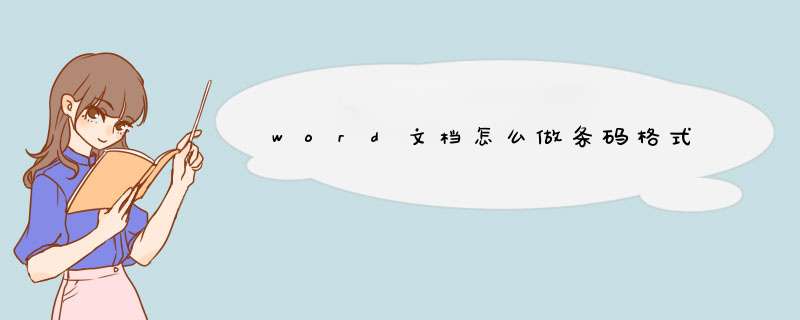
条码生成软件是一款专业的条码生成工具,支持100多种条形码、二维码类型。生成的条码识别率可达A级。最近有客户咨询,在条码生成软件生成某个条码类型之后,如果想要修改成其他的类型,该如何制作?具体如下:
打开条码生成软件,新建标签之后,点击软件左侧的“条形码”按钮,在画布上绘制一个条形码对象,双击条形码,在图形属性-条码-类型中,可以看到,软件默认的条码类型是Code128。
如果不想要软件默认的条码类型,想要切换成其他类型的话,在图形属性-条码中,点击类型右侧的“三角符号”,在下拉列表中选中你所需要的条码类型。
在数据源中,数据对象支持多种数据类型如:手动输入、数据库导入、随机生成、序列生成、数据引用、脚本编程等等,可以根据自己的需求选择合适的数据对象类型,这里点击“修改”按钮,数据对象类型选择手动输入,在下面的状态框中,手动输入你要编辑的信息,点击确定。
条形码就生成了,具体效果如图所示:
word文档生成条码的方法:1点击文件选项,打开word选项对话框。然后选择自定义功能区选项卡。在右侧的主选项卡列表框中,勾选开发工具复选框。点击确定按钮。将开发工具添加到菜单栏中。
2点击开发工具,控件旧式工具,其他控件按钮。在d出的对话框中选择Microsoft bar code control。选项。点击确定按钮,此时word文档中即会出现一个条形码。
3在条形码上,单击鼠标右键,选择属性命令,打开属性对话框,带点击第三行自定义右侧的…按钮。
4再打开属性页对话框后,设置样式为7— code-128,然后在value旁边的文本框中输入条码字串。关闭对话框,条形码就生成了。
Microsoft word是微软公司的一个文字处理器应用程序。他最初是由Richard Brodie为了运行 DOS的IBM计算机。而在1983年编写的。随后的版本可运行于APP Machitosh ,sco unix,和 Microsoft windows并成为了Microsoft office的一部分。为Xero PARC开发的GUI文本编辑器Bravo当中的许多概念和想法被带进了Microsoft word。Bravo的创始人clarles simony 离开parc后于1981年进入微软公司。当年和他一起开发bravo的simonyi雇佣了brodie,于是他在当年夏天离开了parc为ms-dos计算机开发的word的第一代于1983年底发行,但是反响并不好,销售落后于wordperfect等对手产品。尽管如此,在Macintosh系统中。word在1985年发布以后赢得了广泛的接受,尤其是对于在两年以后第二次大型发布的word 301 for Macintosh(word 300由于有严重的bug,所以很快就下架了)。和其他mac软件一样,word for MAC是一个真正的所见即所得的编辑器。
具体如下:
1、在表sheet1的A1单元格输入要变成条形码的数字。(A1=任意数字)
2、确定EXCEL选项--常用--在功能区显示“开发工具”选项卡有勾选上。
3、在标题栏选中“开发工具”--插入--其他控件
4、在其他控件窗口找着“Microsoft BarCode 控件90”--确定。
5、右击出现的条形码--属性
6、设置属性"LinkedCell“为A1单元格,属性”Style“可以选为自己想要的风格。Style也可以在右击选中“Microsoft BarCode 控件 90对象”--“属性”里详细设置。
7、最后一步,也是重要的一步。要把设计模式点击一下退出条形码编辑模式。才可以更新设置。
方法一:1、在PowerPoint 2007中单击左上角的Office 按钮/PowerPoint选项,在打开的PowerPoint选项对话框中的常用项中把在功能区显示开发工具选项卡项勾选上后点确定退出。
2、单击开发工具选项卡,接着单击控件控件组中的旧式工具按钮,在d出的旧式窗体中单击右下角的其它控件按钮。然后在打开的其他控件对话框中找到并选择Microsoft BarCode控件90项后点点确定。
3、右键单击插入的条形码,左键选择属性,在属性对话框中单击Value,然后在其后边的方框可以重俗人输入条形码数字,输入完成后关闭属性对话框,但插入的条形码并不直接显示成我们改后的样子,这时要先保存并关闭这个Word文档,然后再重新打开这个word文档就会发现条形码已经更改过来了。
4、但是要想调整条形码的大小,需要按照前面的步骤再插入一个条形码,然后单击原条形码,把鼠标指针指向其边框的四边中间或四个角的控制点,就可以按住左键拖动调整其大小了,最后再把新插入的条形码删除即可。
方法二:
1.插入“Microsoft Barcode 控件 90”对象
word 2003是点击菜单栏的“视图”——“工具栏”——“控件工具箱”(或单击工具栏的空白处,选择“控件工具箱”),word 2007是在右键点击菜单栏的空白处,选择“自定义快速访问工具栏”进入“常用”,选择“在功能区显示开发工具选项卡”。
调出“控件工具箱”工具栏,把鼠标定位在要插入条形码的位置,点击“控件工具箱”上的“其他控件”按钮(最后一个),选择“Microsoft Barcode 控件90”,这时文档中光标所定位的位置将出现条形码。
2设置条形码的样式
若要修改默认条形码的样式、条形码线条的宽度以及颜色等内容,我们可以右击插入的条形码,从d出的菜单中选择“属性”命令(或单击“控件工具箱”上的“属性”按钮),在接着出现的“属性”窗口,在“属性”窗口中点击“自定义”右侧的“”按钮,d出可视化的设置界面,用户可以设置条形码的样式、方向、线条宽度、颜色等。
3设置条形码数字
在“属性”窗口中设置“value”的值,在默认情况下“value”的值是空白的,用户可以根据需要输入条形码的数字。如图所示
设置完后,点击“控件工具箱”中的“退出设计模式”按钮退出设计模式。这样,条形码就制作完成了。
wps有专门输入条形码的功能,做好后保存成扩展名为doc的文件然后用word打开就OK ,现在的wps都是免费的
方法三
①首先建立俩个单元格,一个输入文字:请输入条形码数字,下方输入13位数字。然后单击菜单栏--开发工具--插入--其他控件。
②d出控件选择对话框,我们下拉滚动条,选择Microsoft Barcode Control 90这个,如果大家看不到,那就需要另外安装了,单击这个链接即可下载安装:>
首先打开word点击菜单栏中的视图菜单,
选择工具栏命令,
点击控件工具栏,
确保控件工具栏前已打勾,
勾选后可以在编辑区看到控件工具栏。
然后在控件工具栏中单击其它控件按钮,
选择Microsoft Barcode 控件 90,
就会出现了一个条形码的图标,
即可对条形码的样式和信息进行设置或更改。
word好像不支持条码字体,你可以试试看吧,EXCEL里面是肯定能打出条码字体的具体请百度搜索条码字体,例如CODE128或者EAN13等等,然后下载以后安装到你的电脑里就可以了,就跟宋体,黑体这些字体一样使用
欢迎分享,转载请注明来源:内存溢出

 微信扫一扫
微信扫一扫
 支付宝扫一扫
支付宝扫一扫
评论列表(0条)